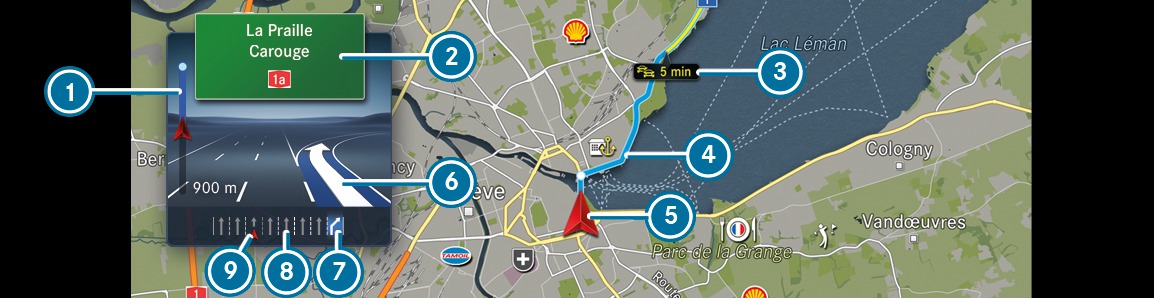









Der Detaillierungsgrad der Navigationshinweise im linken Anzeigebereich kann variieren.
Wenn nach dem Aktivieren des Autozooms innerhalb einer begrenzten Zeit keine Bedienung erfolgt, wechselt die Ansicht zurück zum bereits eingestellten Kartenmaßstab der ausgewählten Kartenansicht. Die Einstellung, ob der Kartenmaßstab dauerhaft oder nur während des Zoomens im Fahrer-Display angezeigt wird, erfolgt im MBUX Multimediasystem mehr.
Zielführung auswählen
Bei einer aktiven Zielführung: Zielführung beenden
Karten-Einstellungen
Displayinhalt als Standardanzeige setzen mehr
Wenn die aktuelle Zielführung im Menü Navigation des Fahrer-Displays beendet wird, dann wird diese auch im Menü Navigation des MBUX Multimediasystems beendet.
Im Untermenü Optionen können Sie in den Kategorien Ziele und Karten-Einstellungen weitere Funktionen nutzen.
Die letzten Ziele und Favoriten aufrufen.
Neue Zielführung zu einem Favoriten starten.
In den Favoriten werden die beiden Auswahlmöglichkeiten Arbeit und Zuhause auch dann angezeigt, wenn keine Adresse hinterlegt ist.
Den Autozoom aktivieren.
Kartenansicht, Satellitenansicht und Routenübersicht einstellen.
Gesamte Route
2D Fahrtrichtung
2D Nordausrichtung
3D Karte

